
《Atomfall》于 2025 年 3 月 27 日在所有主要游戏平台上正式发布。然而,部分 Xbox 和 PC 游戏玩家面临着持续的音频故障,导致游戏声音完全静音。这个问题在 Reddit 上引起了关注,许多玩家分享了他们对频繁出现音频中断的沮丧。
这个问题的根源似乎与游戏的自动保存功能有关。虽然最终的解决方案尚未详细说明,但开发人员正在积极开发一个预计很快发布的修补程序。在此期间,玩家可能希望尝试以下解决方法来缓解音频问题。
Xbox 和 PC 上 Atomfall 音频问题的潜在解决方案
如果您正在处理Atomfall中的音频错误,请考虑应用以下解决方案:
1.重启系统
通常,解决技术问题最快的方法之一就是重启设备,无论是 PC 还是 Xbox。此操作可以清除临时故障并刷新系统资源,从而有可能防止音频问题再次发生。在尝试其他修复之前,请先执行此步骤。
2.调整自动保存频率
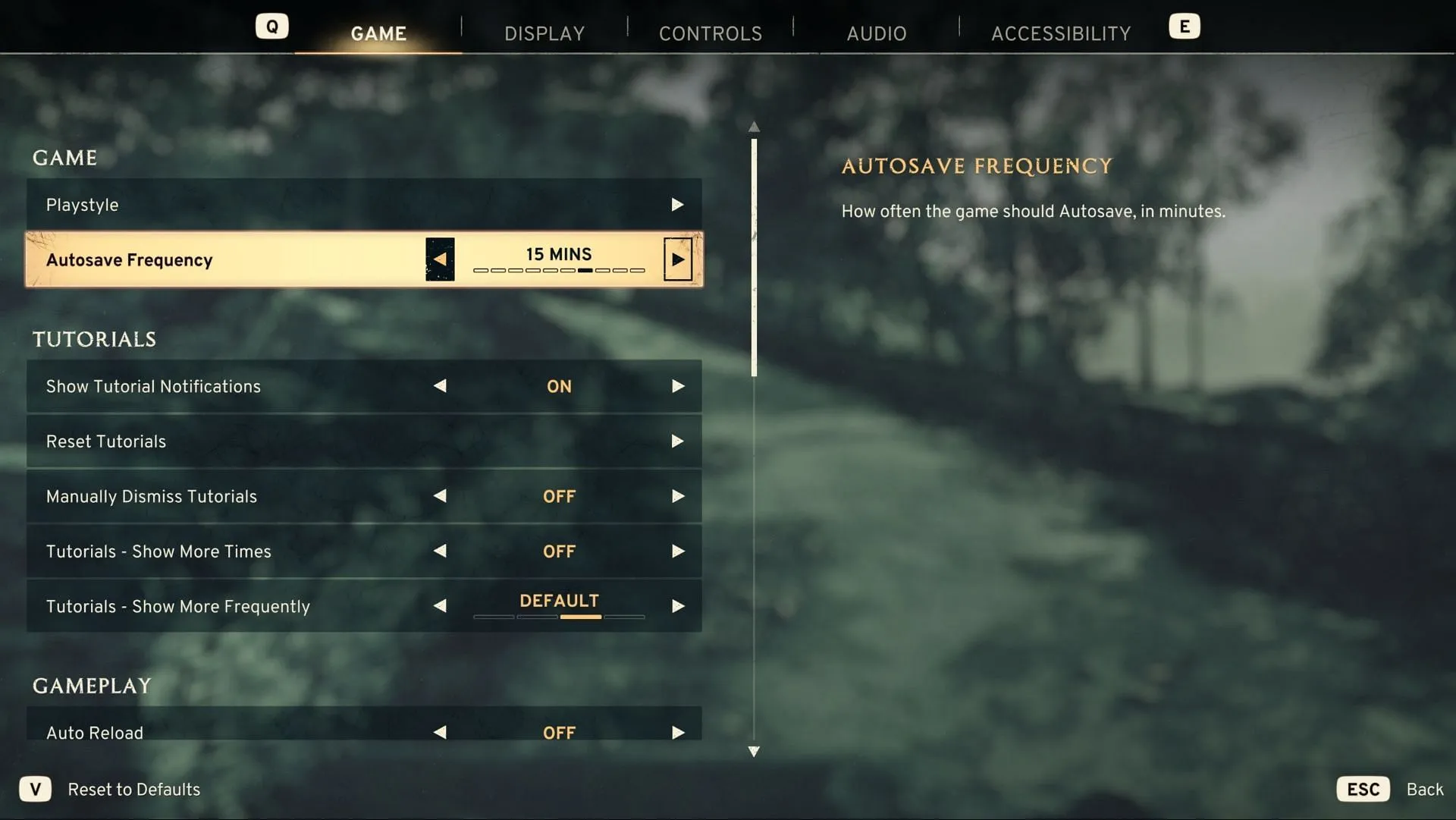
Atomfall 采用自动保存功能,可定期记录您的进度,让您在遇到困难时从上一个保存点继续游戏。默认设置每三分钟触发一次自动保存,但可以修改。以下是调整方法:
- 启动Atomfall。
- 导航到选项菜单。
- 选择游戏部分,然后找到自动保存频率。
- 从可用选项中选择:1、2、3、4、5、10、15、30 或 60 分钟。
由于音频问题被认为源于自动保存功能,因此将间隔增加到10 分钟或更长可能会有所帮助。进行任何更改后,请务必重新启动游戏。
3.验证游戏文件(仅限 Steam)
如果您是使用 Steam 的 PC 玩家,建议您检查游戏文件的完整性,因为损坏的文件可能会导致各种问题。损坏可能是由于下载中断或安装错误造成的。要验证您的游戏文件,请按照以下步骤操作:
- 访问您的Steam 库。
- 右键单击Atomfall并选择属性。
- 转到“已安装的文件”选项卡。
- 点击验证游戏文件的完整性。
4.重新安装游戏
如果上述解决方法不能解决您的音频问题,卸载并重新安装Atomfall可能是下一个最佳选择。这可以确保干净安装并纠正可能导致音频错误的任何潜在问题。
这些解决方案应该能让您掌握解决Atomfall中影响 Xbox 和 PC 游戏玩家的音频错误的知识。随着开发人员发布修复程序,请继续关注未来的更新。




发表回复 ▼